- Ako vymazať súbory vyrovnávacej pamäte Discord na počítači a mobile
- 1. Ako vymazať súbory vyrovnávacej pamäte Discord v systéme Windows
- 2. Ako vymazať súbory vyrovnávacej pamäte Discord na Macu
- 3.Ako vymazať súbory vyrovnávacej pamäte Discord v systéme Android
- 4. Ako vymazať súbory vyrovnávacej pamäte Discord na iPhone alebo iPad
- Ako vyčistím kôš na Discord v systéme Android?
- Ako odinštalovať discord v systéme Windows 10?
- Kde nájdem vyrovnávaciu pamäť GPU na Discorde?
- Ako vymazať vyrovnávaciu pamäť diskordov v systéme Windows 10?
- Ako opraviť nesúlad, ktorý nereaguje na Android?
- Ovplyvňuje nesúlad využitie GPU?
- Ako nájdem svoje discord súbory na Macu?
- Ako vymazať vyrovnávaciu pamäť nesúladu v systéme Android?
- Ako vymažem vyrovnávaciu pamäť GPU na Discord?
- Ako vymazať vyrovnávaciu pamäť na Discord na iPhone?
- Ovplyvňuje nesúlad vaše FPS?
- Prečo nemôžem uzavrieť nesúlad počas hry?
Discord je jednou z mála aplikácií, ktorá sčítava množstvo údajov z vyrovnávacej pamäte. Vytvára sa s každým druhom mediálnej správy, ktorú dostanete prostredníctvom aplikácie, a zhromažďuje obrovské množstvo údajov z vyrovnávacej pamäte priamo v krátkom čase. To je skutočne frustrujúce a okamžite zaplní miesto na disku, čo spôsobuje veľa zbytočných problémov.
Ako vymazať súbory vyrovnávacej pamäte Discord na počítači a mobile
Kroky na vymazanie obrovskej hromady nechcených údajov generovaných Discordom sú jednoduché, ale väčšinou neviete, aké kroky je potrebné podniknúť. Dnes vás prevedieme krokmi na vymazanie súborov vyrovnávacej pamäte Discord v systémoch Windows, Mac, Android, iPhone a iPad. Takže bez veľkého vychvaľovania sa pozrieme na to, ako vymazať súbory vyrovnávacej pamäte Discord na počítačoch a mobilných zariadeniach.
Prečítajte si tiež: Ako opraviť chybu Discord No Route Error
1. Ako vymazať súbory vyrovnávacej pamäte Discord v systéme Windows
- Ak chcete začať, otvorte Tento počítač/Môj počítač/Tento počítač na vašom systéme
- Do poľa cesta k súboru zadajte “%appdata%\discord” bez dvojitých úvodzoviek

- Potom zo zoznamu súborov a priečinkov odstráňte pomenované priečinky Cache, Code Cache a GPUCache

- Nakoniec, aby ste sa uistili, že vyrovnávacia pamäť je úplne vymazaná, vráťte sa na pracovnú plochu a kliknite pravým tlačidlom myši Odpadkový kôš, a vyberte si Prázdny kôš možnosť
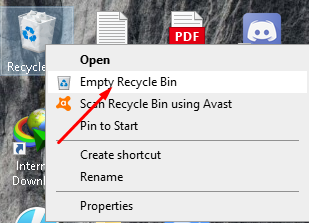
Prečítajte si tiež: Ako to opraviť, ak nikoho nepočujete na Discord
2. Ako vymazať súbory vyrovnávacej pamäte Discord na Macu
- Ak chcete vymazať súbory vyrovnávacej pamäte Discord na počítači Mac, musíte najprv otvoriť Finder
- Potom kliknite na Choď z ponuky vyššie a potom vyberte možnosť Prejsť do priečinka… možnosť
- Získate tak novú kartu s prázdnym textovým poľom. Do textového poľa zadajte “~/Library/Application Support/discord/” a kliknite na Choď
- Tým sa otvorí zoznam priečinkov a súborov. Odtiaľ vyberte a kliknite pravým tlačidlom myši vyrovnávacia pamäť, vyrovnávacia pamäť kódu, a GPUCache. Potom vyberte Presunúť do koša/Presunúť do koša možnosť
- Keď to urobíte, kliknite pravým tlačidlom myši na ikonu koša v doku a potom kliknite na Vyprázdniť kôš/Vyprázdniť kôš možnosť
3.Ako vymazať súbory vyrovnávacej pamäte Discord v systéme Android
- Najprv choďte do nastavenie na svojom telefóne
- V nastaveniach nájdite Aplikácie oddiele

- Zobrazí sa zoznam aplikácií v telefóne s Androidom. V týchto aplikáciách nájdite a kliknite na Nesúlad

- Z ďalšej obrazovky prejdite do Skladovanie

- Keď ste v úložisku, jednoducho kliknite na Vymazať vyrovnávaciu pamäť možnosť v dolnej časti obrazovky a rýchlo vymaže vyrovnávaciu pamäť Discord na vašom telefóne s Androidom.

Prečítajte si tiež: Ako vyriešiť problém so zlyhaním nesúladu
4. Ako vymazať súbory vyrovnávacej pamäte Discord na iPhone alebo iPad
- Ak chcete začať, musíte prejsť do telefónu Nastavenia > Všeobecné > Úložisko iPhone/iPad
- Odtiaľ prejdite nadol, vyhľadajte a kliknite na Nesúlad
- Potom klepnite na Odstrániť aplikáciu a podľa potvrdení na obrazovke ju odstráňte. Prípadne môžete jednoducho dlho stlačiť ikonu aplikácie Discord na ploche a potom vybrať Odstrániť aplikáciu možnosť jednoduchého vymazania aplikácie
- Po úspešnom odstránení aplikácie prejdite do App Store a znova nainštalujte Discord, aby ste mohli aplikáciu používať bez predchádzajúcej vyrovnávacej pamäte na vašom iPhone alebo iPade.
Prečítajte si tiež: Ako opraviť chybu pripojenia Discord RTC
Reklamy
Vymazanie vyrovnávacej pamäte na iPhone alebo iPad vyžaduje preinštalovanie aplikácie, čo je celkom odlišný proces v porovnaní s inými operačnými systémami. Podľa týchto krokov môžete úspešne vymazať údaje vyrovnávacej pamäte Discord, čo vám pomôže uvoľniť miesto v telefóne alebo systéme. To znamená, že dúfame, že čítanie vyššie uvedeného článku vám poskytlo nejaké informácie. Ak máte ďalšie otázky týkajúce sa toho, dajte nám vedieť komentárom nižšie.
Prečítajte si tiež: Ako získať a používať Discord PS5
Ak máte nejaké otázky alebo potrebujete pomoc, pozrite si aj naše tipy a triky pre iPhone, tipy a triky pre PC a tipy a triky pre Android. Ďakujem!
FAQ
Ako vyčistím kôš na Discord v systéme Android?
Ďalej budete musieť vyprázdniť priečinok Kôš. Stačí kliknúť pravým tlačidlom myši na ikonu Kôš v doku a potom kliknúť na „Vyprázdniť kôš“ (alebo „Vyprázdniť kôš“). Rovnako ako na počítačoch so systémom Windows a počítačoch Mac, verzia aplikácie Discord pre Android ukladá určité súbory (napríklad obrázky a videá) ako súbory vyrovnávacej pamäte.
Ako odinštalovať discord v systéme Windows 10?
Krok 1: Stlačením klávesov Windows a E otvorte Prieskumníka súborov a potom do poľa cesty k súboru zadajte %appdata%\discord. Krok 2: Potom nájdite adresár Discord AppData v okne s výzvou. Potom vyhľadajte priečinky Cache, Code Cache a GPUCache. Kliknite pravým tlačidlom myši na každú z nich a kliknite na možnosť Odstrániť.
Kde nájdem vyrovnávaciu pamäť GPU na Discorde?
Nájdete ich v priečinku Discord AppData. Ak ho chcete otvoriť v Prieskumníkovi súborov Windows, do poľa cesty k súboru napíšte nasledovné: V adresári Discord AppData nájdite priečinky „Cache“, „Code Cache“ a „GPUCache“.
Ako vymazať vyrovnávaciu pamäť diskordov v systéme Windows 10?
1. Ako vymazať súbory vyrovnávacej pamäte diskov v systéme Windows Ak chcete začať, otvorte vo svojom systéme Tento počítač/Tento počítač/Tento počítač Do poľa cesty k súboru napíšte „%appdata%\discord“ bez úvodzoviek. Potom zo zoznamu súbory a priečinky, odstráňte priečinky s názvom Cache, Code Cache a GPUCache
Ako opraviť nesúlad, ktorý nereaguje na Android?
Krok 1: Otvorte Nastavenia svojho zariadenia. Krok 2: Potom prejdite nadol v ponuke a nájdite položku Aplikácie a klepnite na ňu. Krok 3: Nájdite Discord z nainštalovaných programov, ktoré sú uvedené v časti Aplikácie. Krok 4: Kliknutím na Discord zobrazíte informácie o aplikácii. Tu môžete vidieť, koľko úložiska aplikácia momentálne využíva.
Ovplyvňuje nesúlad využitie GPU?
Discord a využitie GPU: discordapp Všimol som si, že diskord núti moje GPU do stavu vyššej spotreby pri používaní desktopovej aplikácie a tiež vedie k tomu, že nvidia share to deteguje ako … Stlačením J preskočíte na informačný kanál. Stlačením otáznika sa dozviete ostatné klávesové skratky Hľadať v rámci r/discordapp r/discordapp Prihlásiť saZaregistrovať sa Ponuka používateľského účtu
Ako nájdem svoje discord súbory na Macu?
Najprv otvorte Finder a potom kliknite na Prejsť > Prejsť do priečinka. Ak chcete získať prístup k skrytému priečinku so súbormi Discord, zadajte do textového poľa „Prejsť do priečinka“ nasledovné: V priečinku údajov Discord kliknite pravým tlačidlom myši na priečinky „Cache“, „Code Cache“ a „GPUCache“ a potom kliknite na „Presunúť do koša“ (alebo „Presunúť do koša“). Ďalej budete musieť vyprázdniť priečinok Kôš.
Ako vymazať vyrovnávaciu pamäť nesúladu v systéme Android?
Ak chcete vymazať vyrovnávaciu pamäť Discord v systéme Android, môžete postupovať podľa týchto krokov. Krok 1: Otvorte Nastavenia svojho zariadenia. Krok 2: Potom prejdite nadol v ponuke a nájdite položku Aplikácie a klepnite na ňu. Krok 3: Nájdite Discord z nainštalovaných programov, ktoré sú uvedené v časti Aplikácie. Krok 4: Kliknutím na Discord zobrazíte informácie o aplikácii.
Ako vymažem vyrovnávaciu pamäť GPU na Discord?
Nájdete ich v priečinku Discord AppData. Ak ho chcete otvoriť v Prieskumníkovi súborov Windows, do poľa cesty k súboru napíšte nasledovné: V adresári Discord AppData nájdite priečinky „Cache“, „Code Cache“ a „GPUCache“. Môžete bezpečne kliknúť pravým tlačidlom myši na každú z nich a potom kliknúť na „Odstrániť“.
Ako vymazať vyrovnávaciu pamäť na Discord na iPhone?
Ak chcete vymazať všetky uložené súbory vyrovnávacej pamäte, musíte odstrániť aplikáciu Discord a potom ju znova nainštalovať z App Store. Ak to chcete urobiť, klepnite na Nastavenia > Všeobecné > Úložisko iPhone (alebo iPadu) a potom prejdite nadol a klepnite na „Zrušiť“.
Ovplyvňuje nesúlad vaše FPS?
Discord je skvelý nástroj, ale na niektorých nižších nastaveniach môže spôsobiť dosť výrazný pokles FPS… No, existuje jednoduchý spôsob, ako to opraviť, ale nie je to tá najzrejmejšia vec. Tu je jednoduchý, krátky návod, ktorý vám ukáže, ako to urobiť, aby to fungovalo.
Prečo nemôžem uzavrieť nesúlad počas hry?
Väčšina ľudí nechce počas hrania zatvárať svoj Discord alebo Chrome, pretože väčšina ľudí má v súčasnosti tendenciu vykonávať viacero úloh naraz. A keďže neexistuje žiadna „priorita procesu GPU“ ako v prípade CPU, nemôžeme zabrániť Discordu využiť hlavný GPU na 100 % vždy, keď to bude potrebovať.












